本文主要是介绍太阳当空照-一起学Xmind,希望对大家解决编程问题提供一定的参考价值,需要的开发者们随着小编来一起学习吧!
这都2021年了,我还在Xmind 7.5 Update 2,换,换新的,还想白嫖,网上找,XMind-2020-for-Windows-64bit-10.2.1-202007272308.exe版本,博客写的好不好,不重要,重要的是要写的开心😉,安装包在文末公众号中进行领取😏
一、安装
以管理员身份安装,默认安装应该在C:\Program Files\XMind\XMind.exe
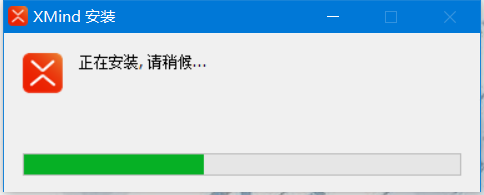
安装成功之后,自动弹出到新建页面
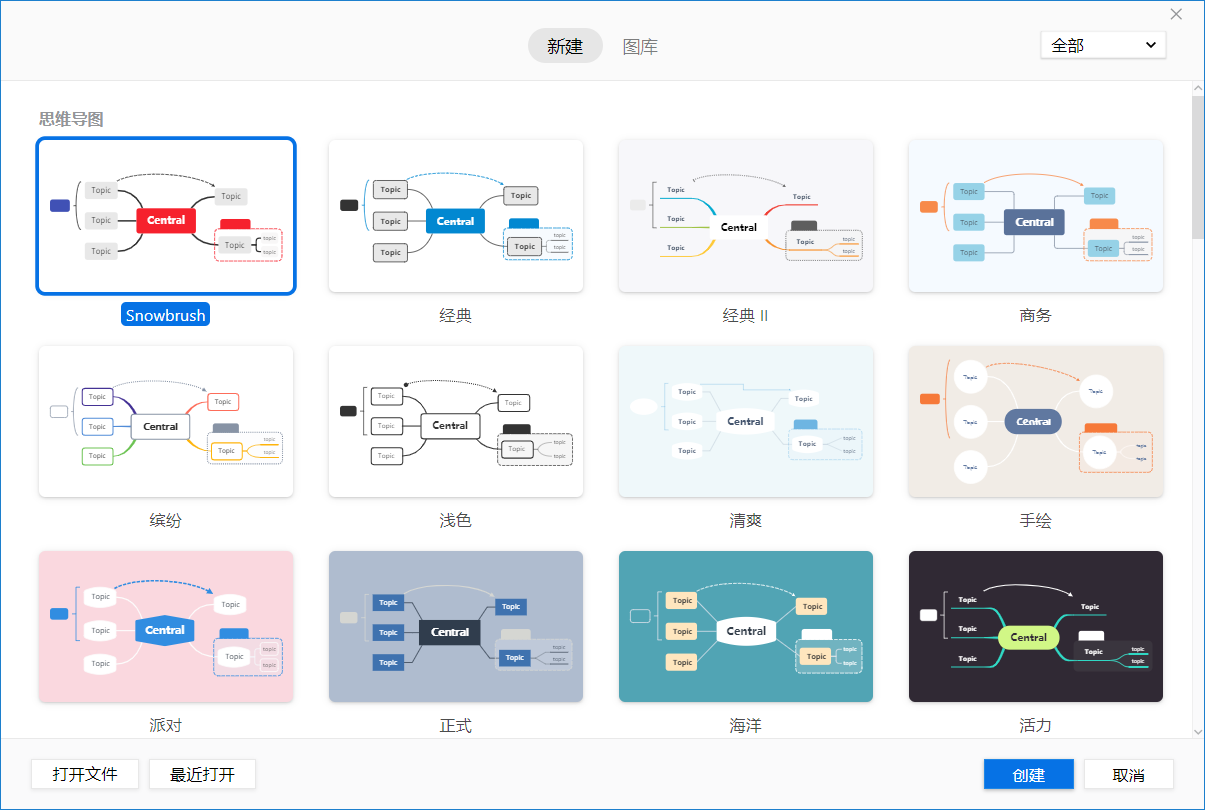
二、创建思维导图
视图顶部右上角显示当前软件为试用模式,鼠标悬浮到试用模式按钮上,能够看到对应解释为在试用模式中,你可以使用部分功能。另一部分功能需要订阅完整版才能解锁,意思就是说,当前版本部分功能可以用,但是功能就软件来说不够完整,需要付费购买
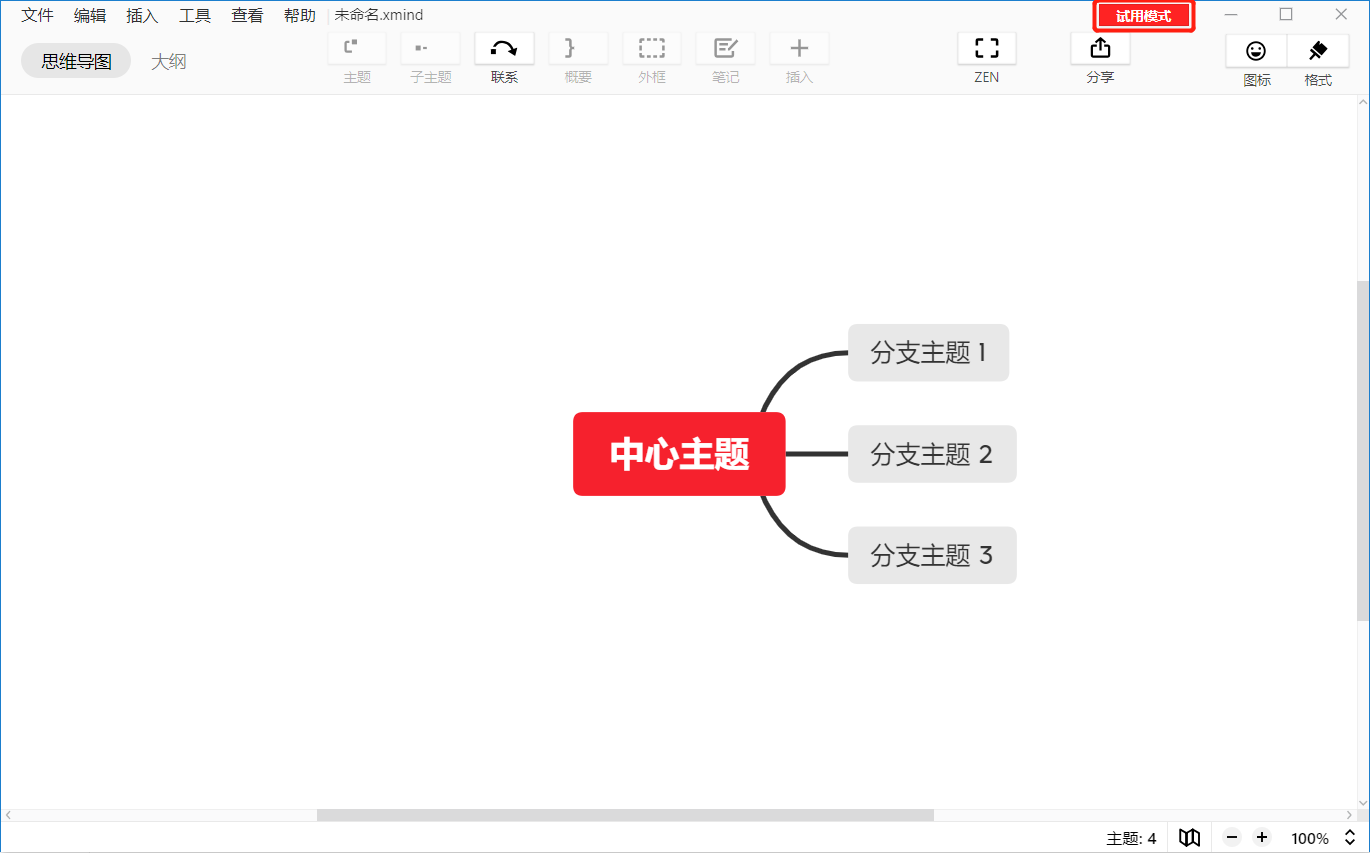
三、划重点
首先退出软件,找到桌面上的Xmind快捷键图标,单击右键-打开文件所在位置,
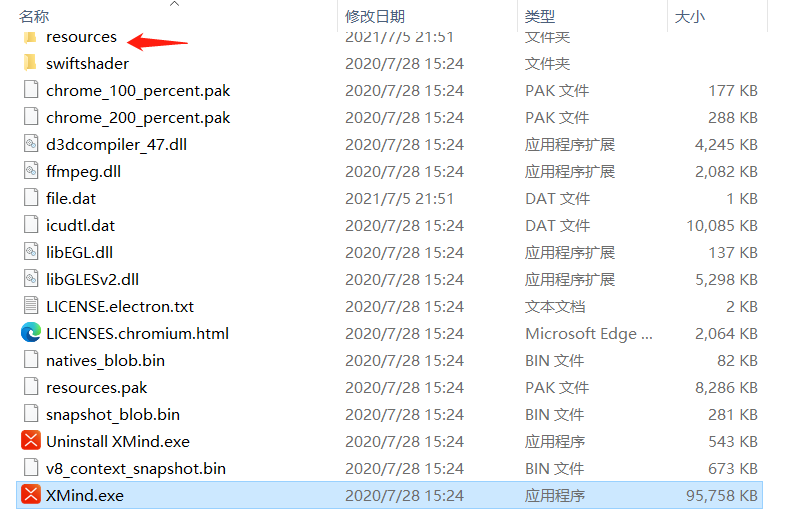
依据安装包文件夹下的补丁使用方法.txt,将同txt文件夹下的文件app.asar,替换到XMind.exe中文件夹resources下,允许执行管理员权限,覆盖文件后,再次启动XMind.exe,显示效果如下,已经看不到对应的试用模式字样,至此就可以开心玩耍了
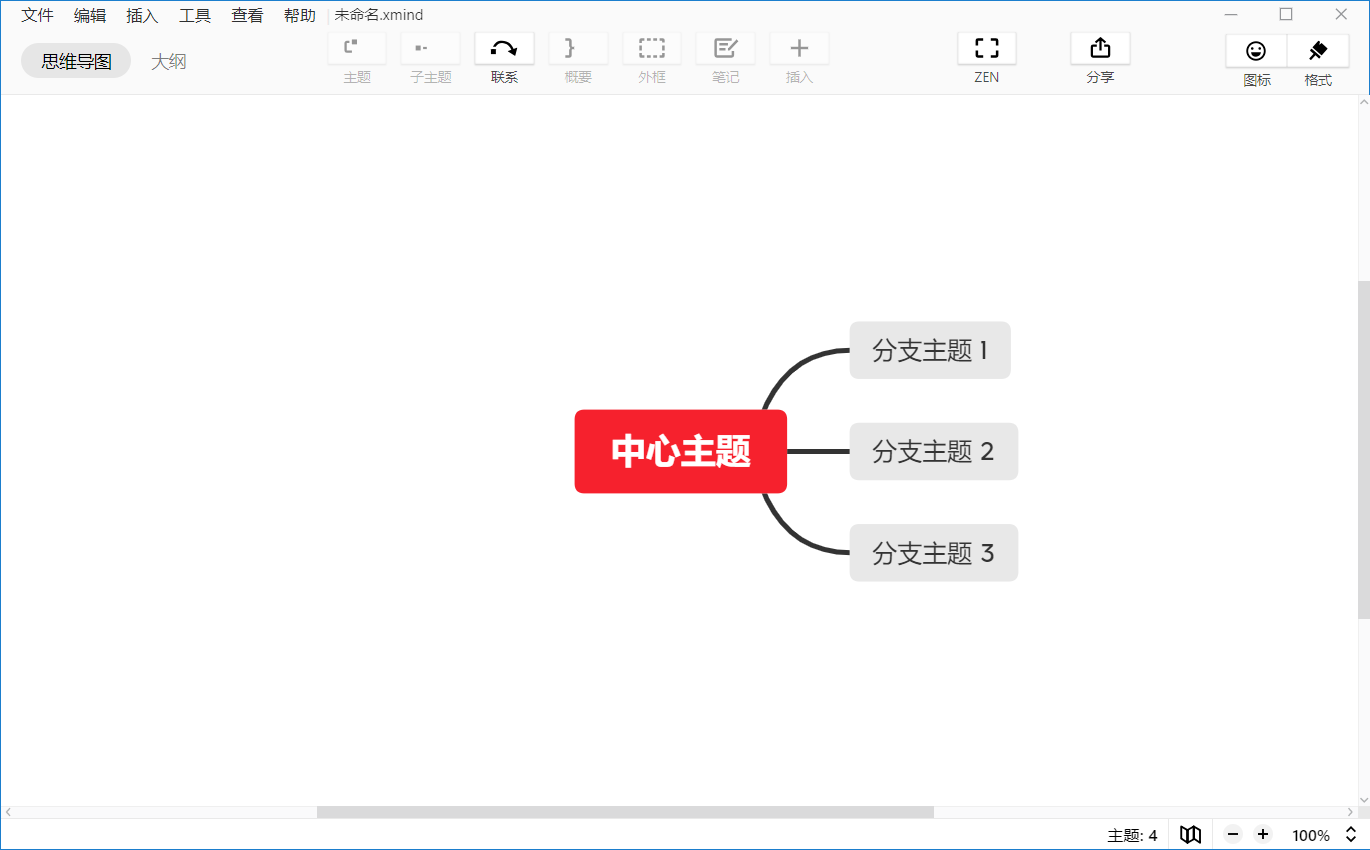
四、常用功能
4.1 主题
主题样式,能够保证全局的整体一致,常用样式能够基本满足需求,遇到特殊需求需要个性化定制
默认选择第一个样式,新建
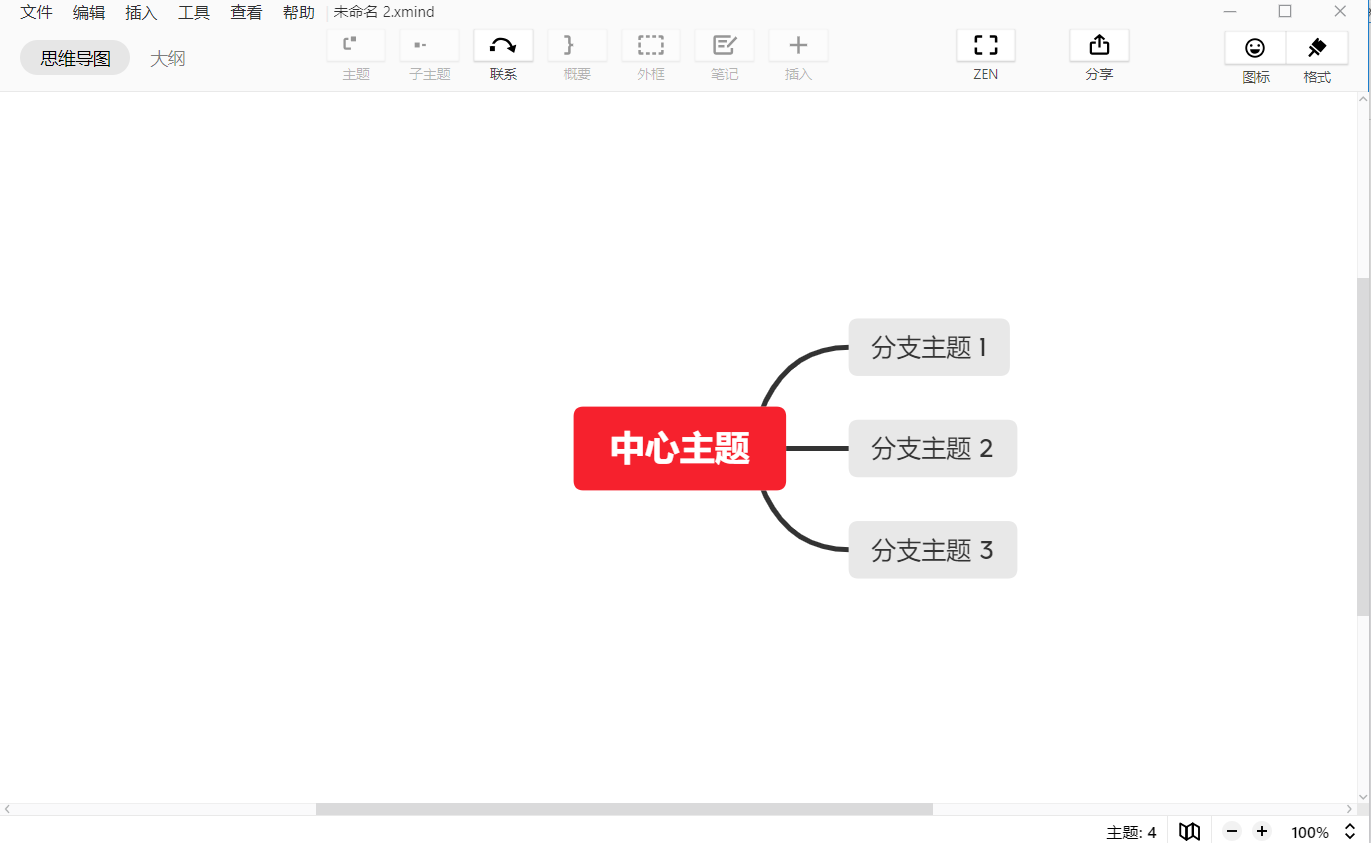
4.2 格式
用于整体上调整,当前画布需要的样式配置以及每个主题节点的基础属性配置
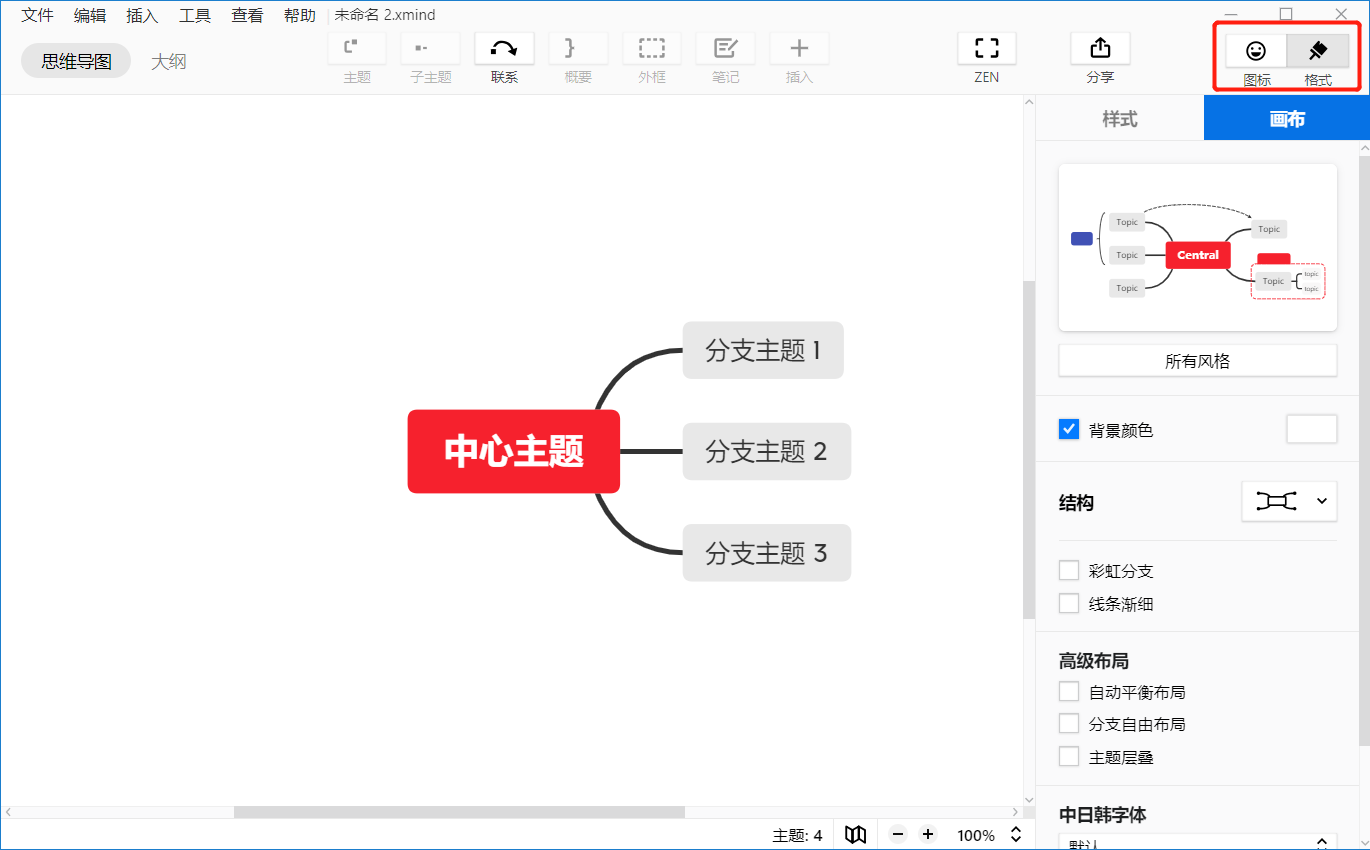
4.2.1 彩虹分支
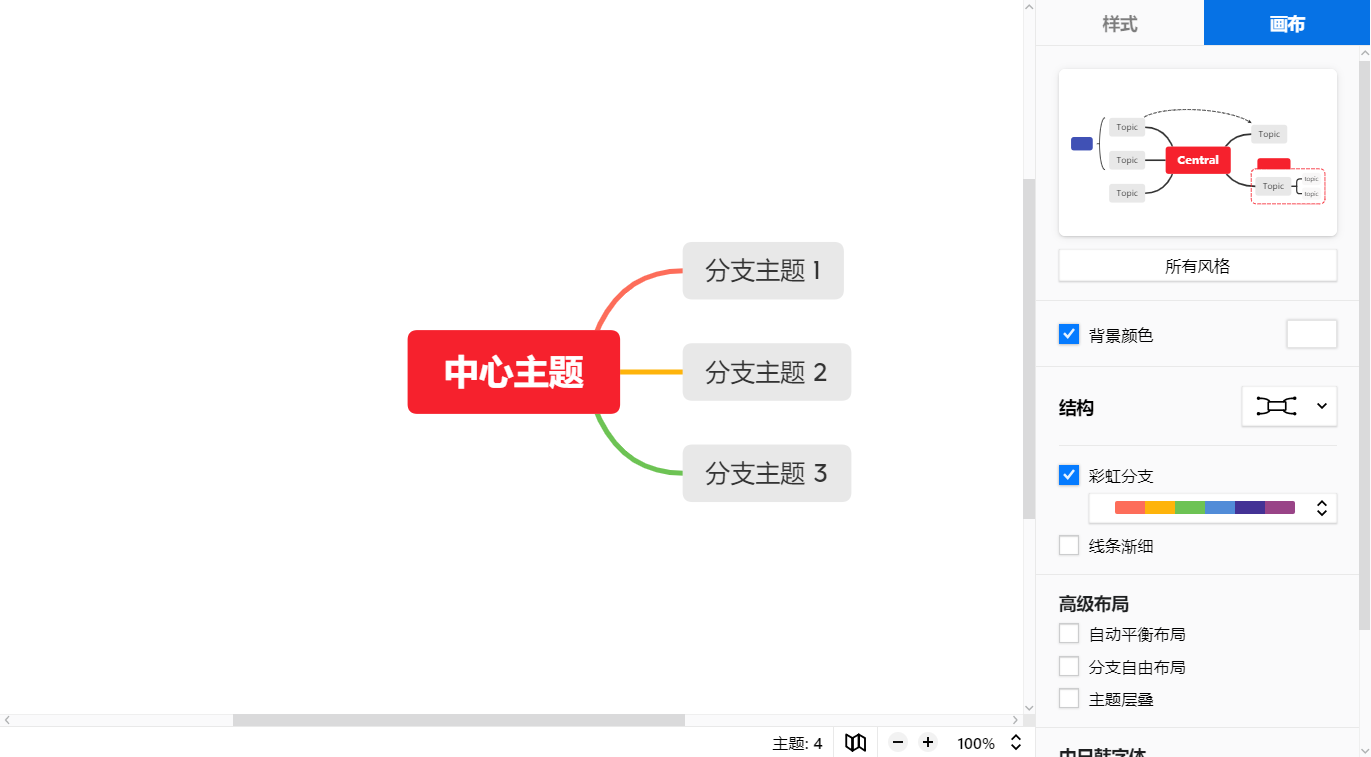
4.2.2 样式
调整特定(中心/分支)主题节点样式,包括线条,填充色彩,结构,形状,边框,文本,分支等
选择分支主题1,取消填充
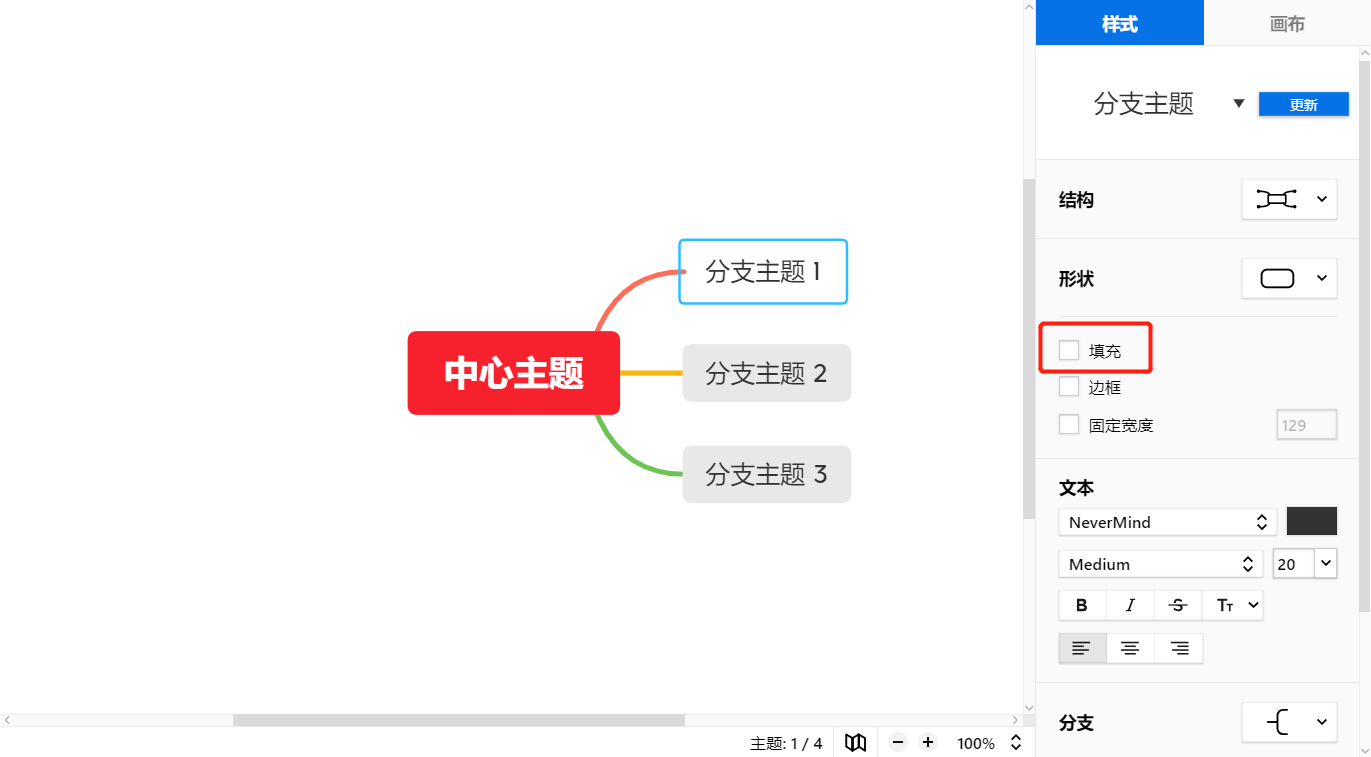
更新同级主题样式
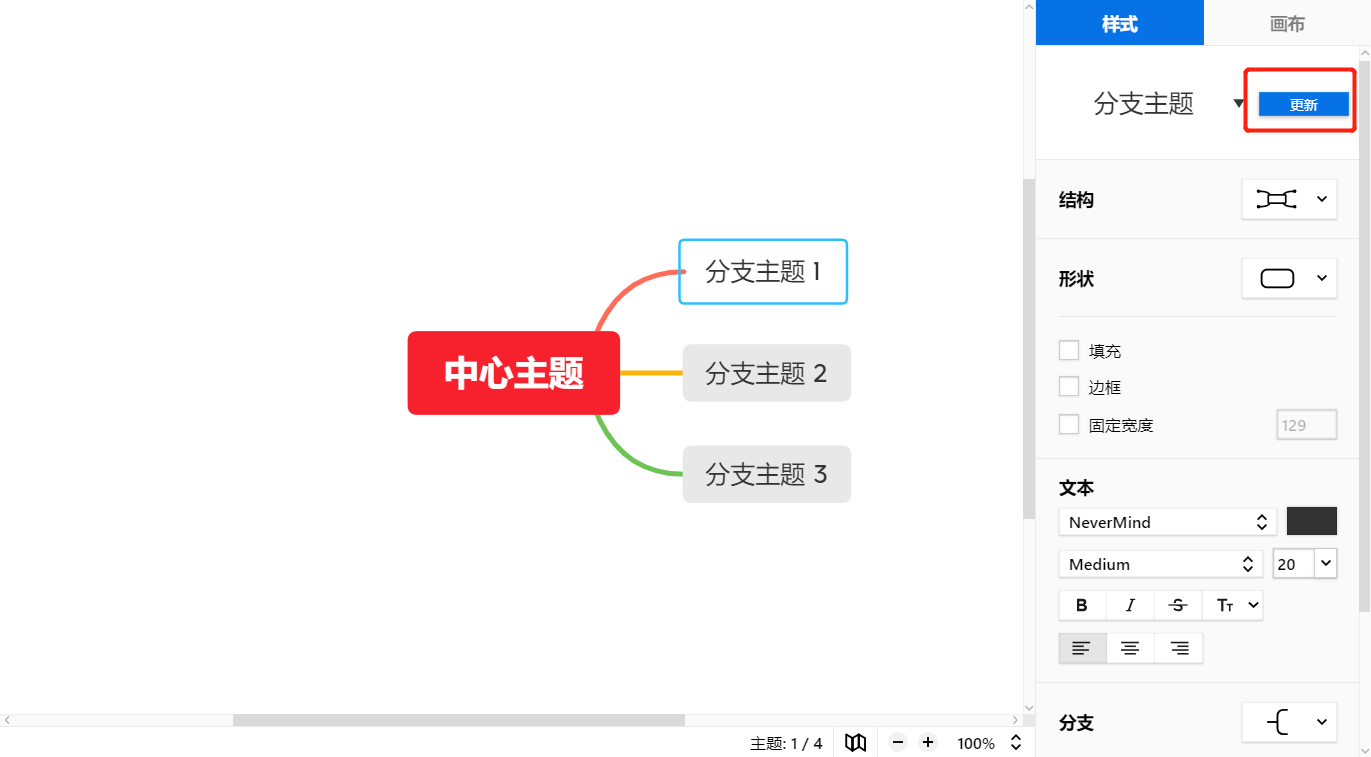
修改主题分支1形状,并更新将样式应用到同级主题分支
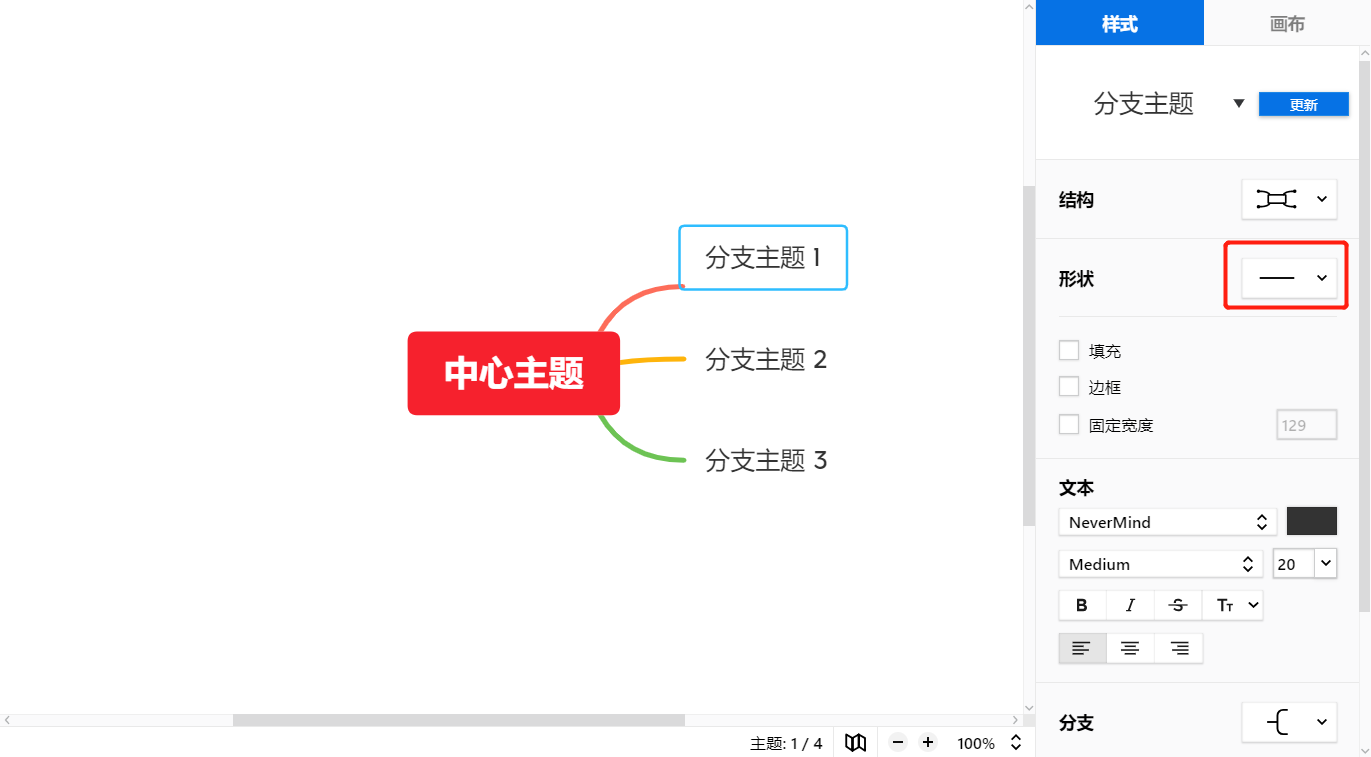
选择边框3,并更新同级分支样式
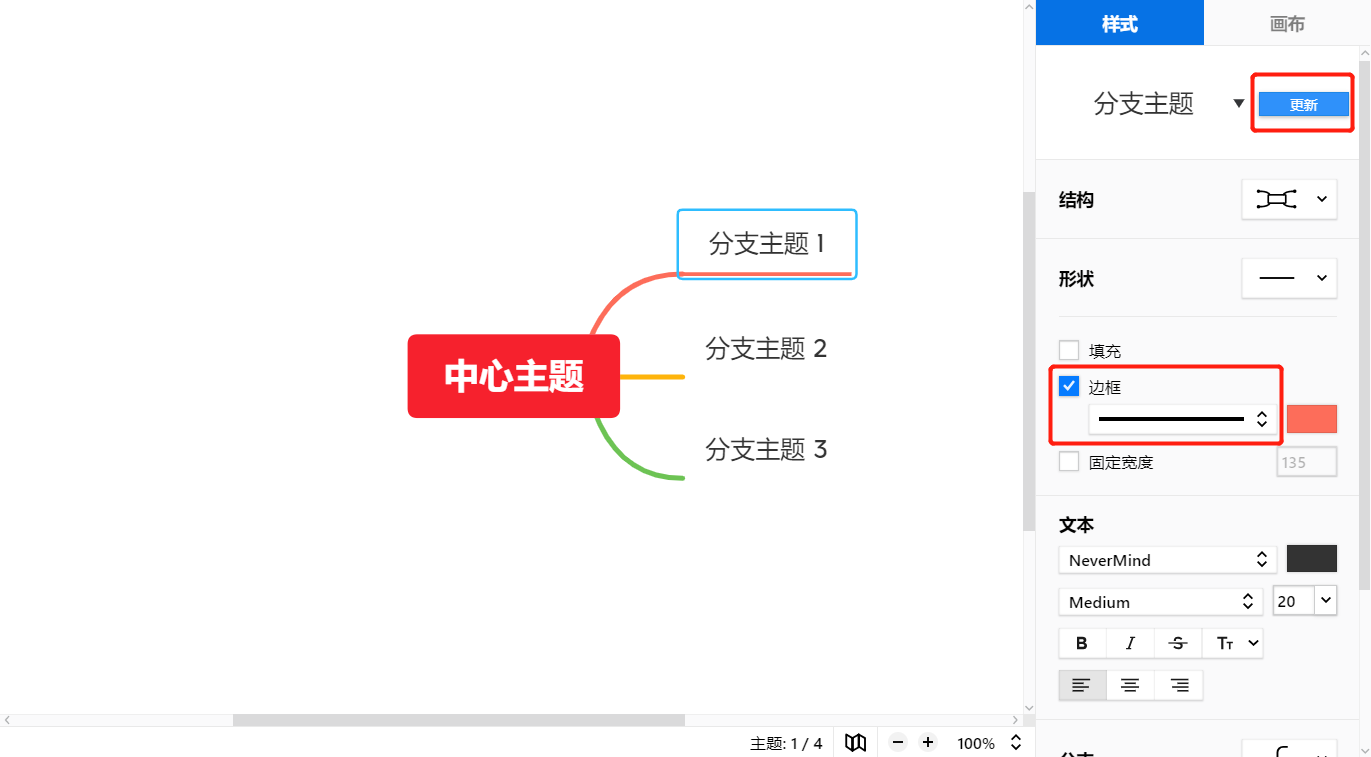
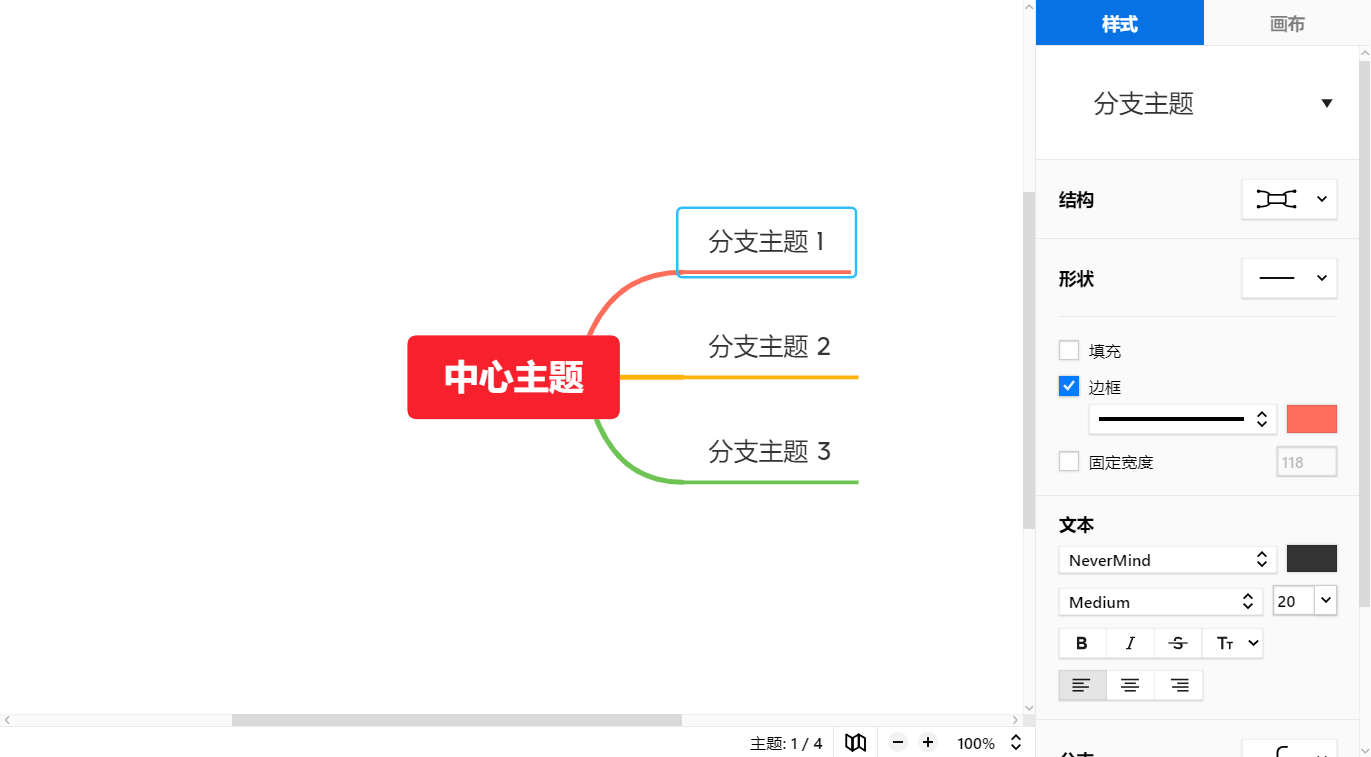
选中中心主题,修改分支中的结构
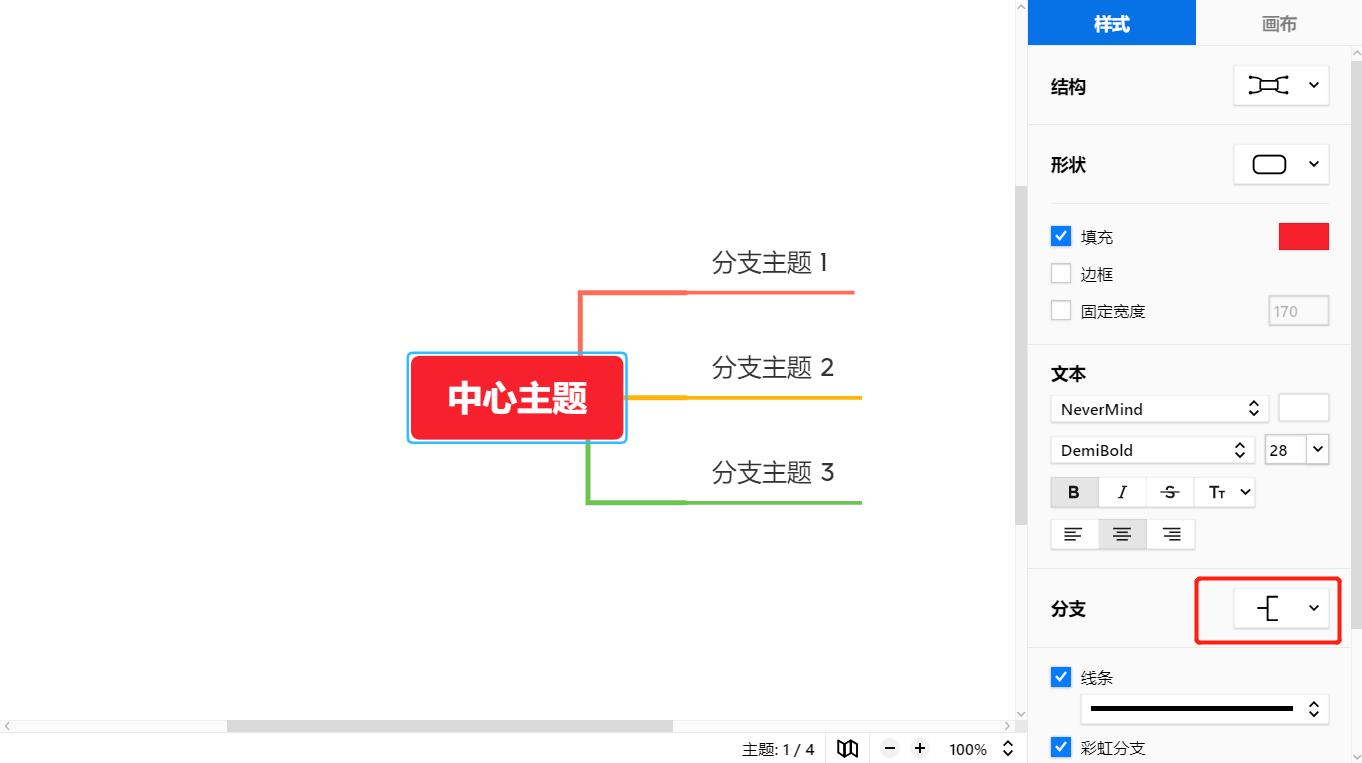
修改线条2
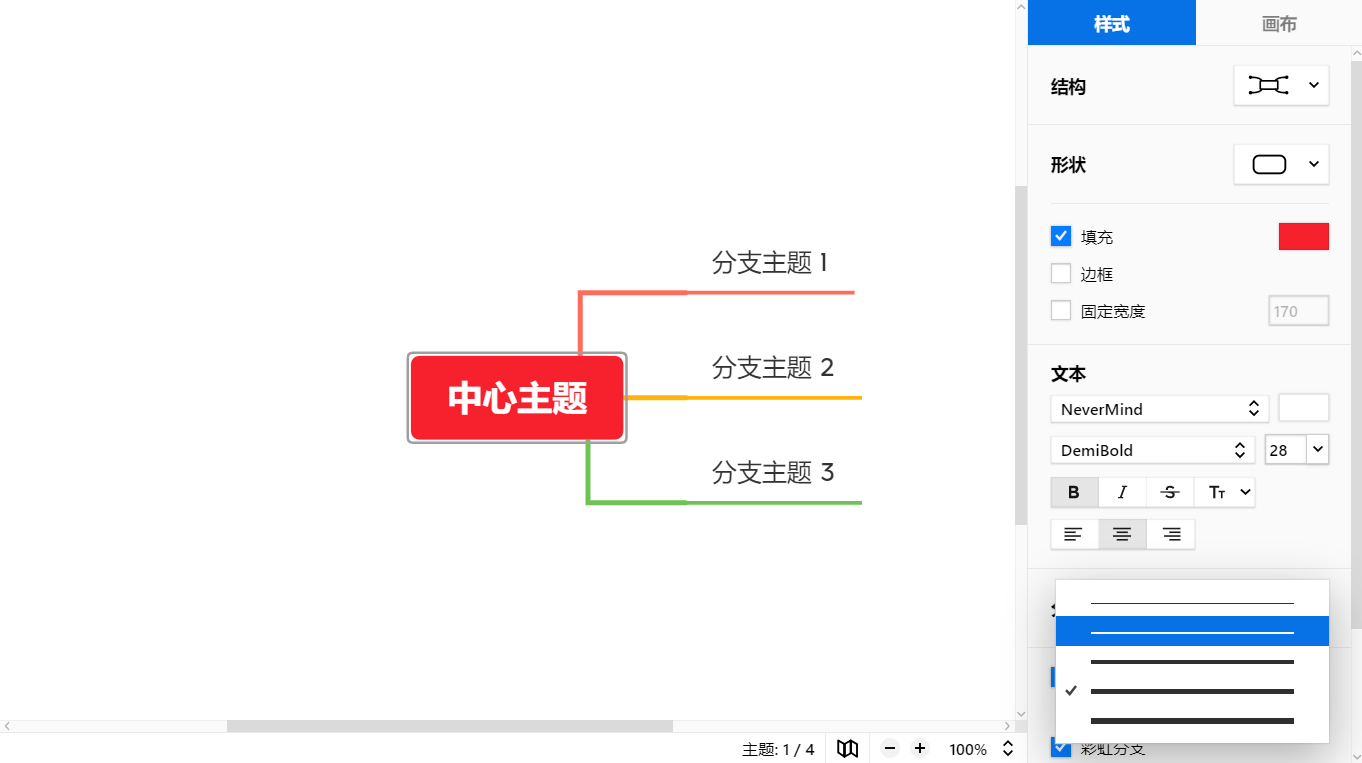
效果如下:
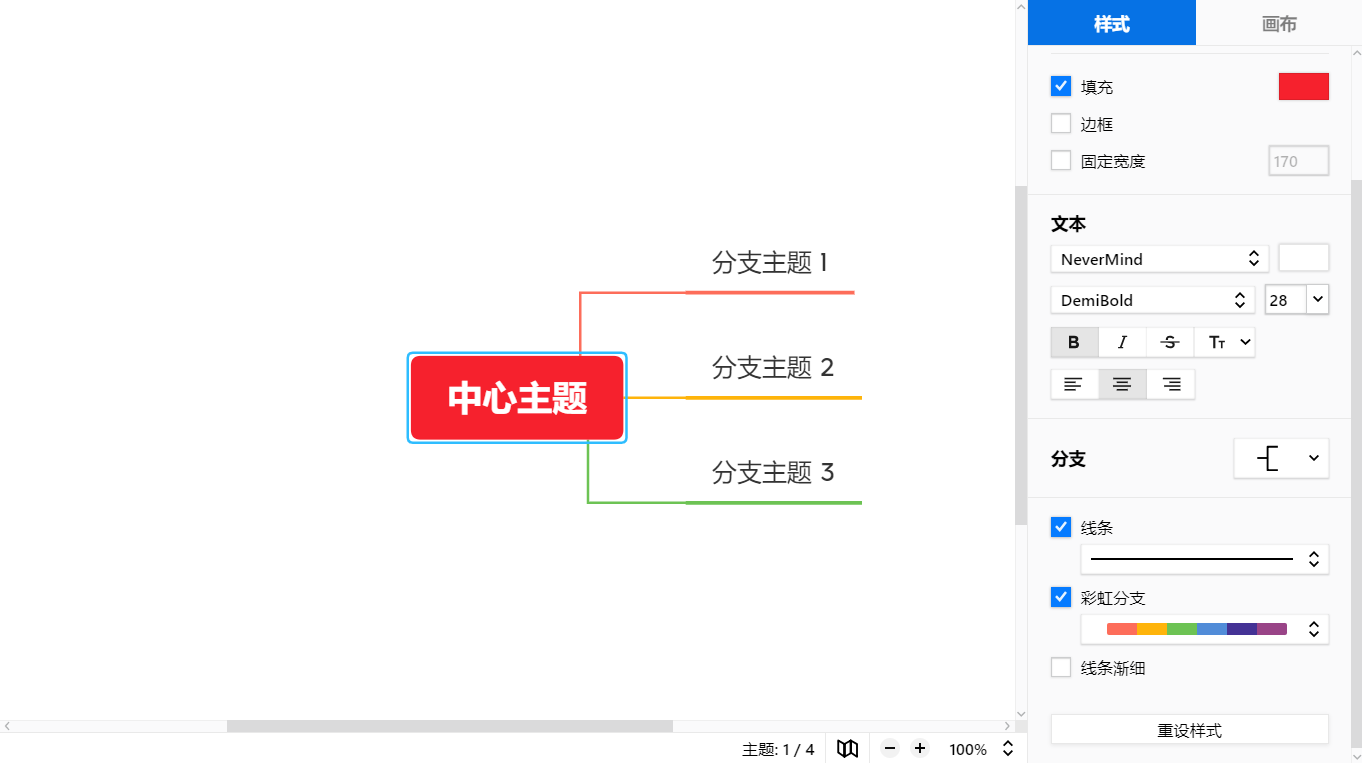
选择分支主题1,添加图标,使用Tab键,生成分支主题4,分支主题节点,重复当前4.2.2的主题样式操作,用于处理分支主题下的分支样式,子主题分支线条设置为线条1
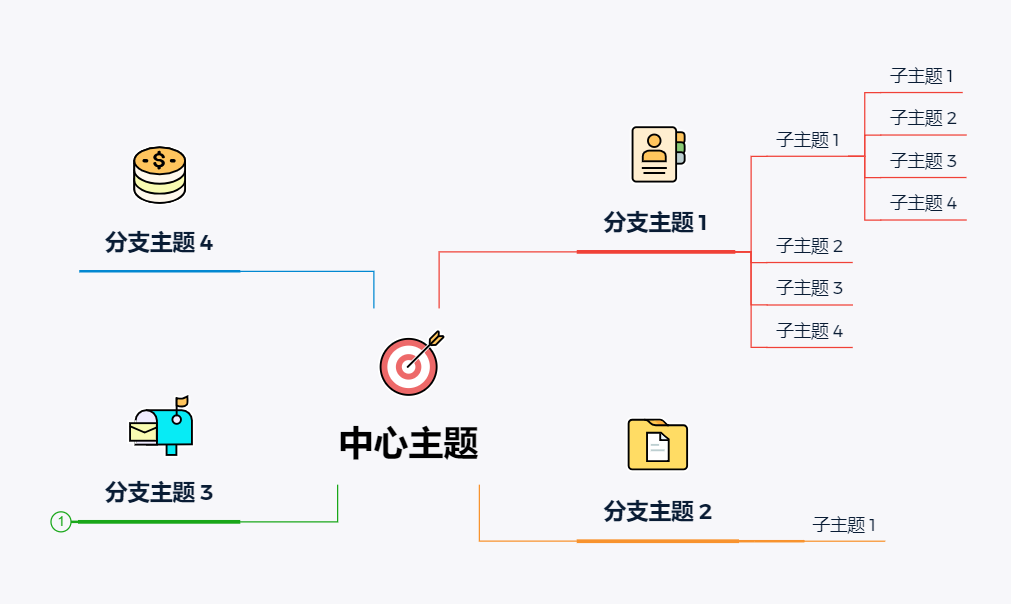
注意
更多请扫码关注微信公众号【美男子学编程】,获取相关资源,公众号回复[XMind]
这篇关于太阳当空照-一起学Xmind的文章就介绍到这儿,希望我们推荐的文章对编程师们有所帮助!

![P11019 「LAOI-6」[太阳]] 请使用最新版手机 QQ 体验新功能](https://img-blog.csdnimg.cn/img_convert/40a5740178636e723fb74b9c682eee11.png)







